【版本】
当前版本号v20240819
| 版本 | 修改说明 |
|---|---|
| v20240819 | 初始化版本 |
为什么我们尽量不在C盘安装应用软件?
相信很多人都会遇到这种情况,你会发现Windows用了一段时间,C盘可用容量就会变少了,以至于系统会频繁提醒你空间不足。C盘空间不足会导致系统运行缓慢,影响系统的正常运行,甚至会蓝屏崩溃。
由于大多数应用软件在安装的时候,都默认安装在系统盘(C盘),加上软件平时运行和下载资料,使得的C盘的空间会被逐渐占用,导致出现一系列问题,所以我们尽量把应用软件安装在非系统盘,也就是除了C盘的其他盘。
安装软件要选择“自定义安装”选项
大多数软件的在安装的时候,会有一个默认安装目录,这个默认安装目录一般都在C盘,因此我们安装软件的时候一定要注意,不要选择“快速安装”选项,尽量选择“自定义安装”选项。
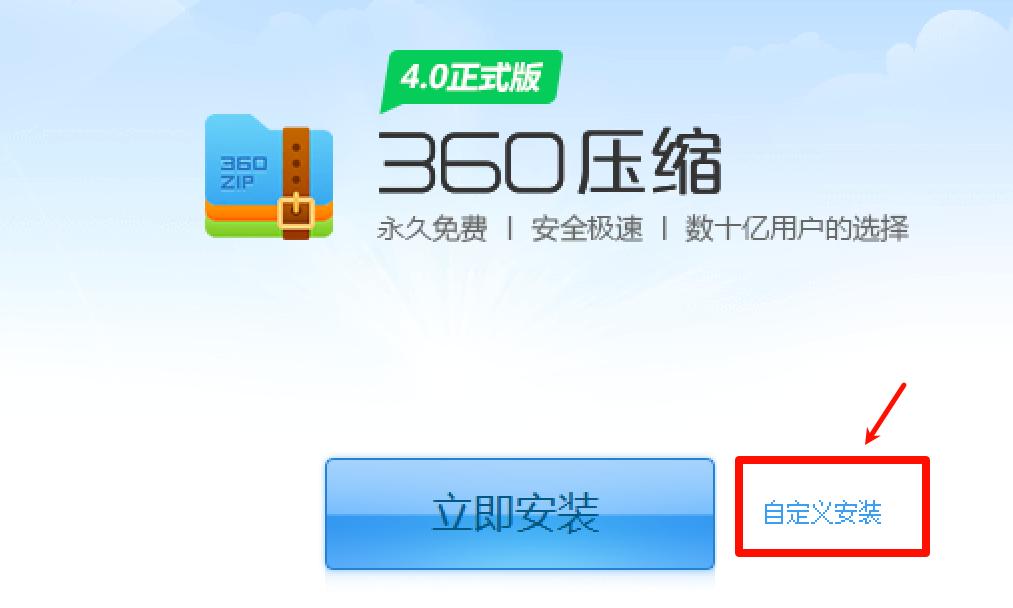
软件安装目录路径避免有空格和中文
有很多的软件对于中文和空格的支持不够好,运行过程中可能会出错,为了避免这种情况,我们应该统一使用英文和下划线组合来命名软件安装目录。
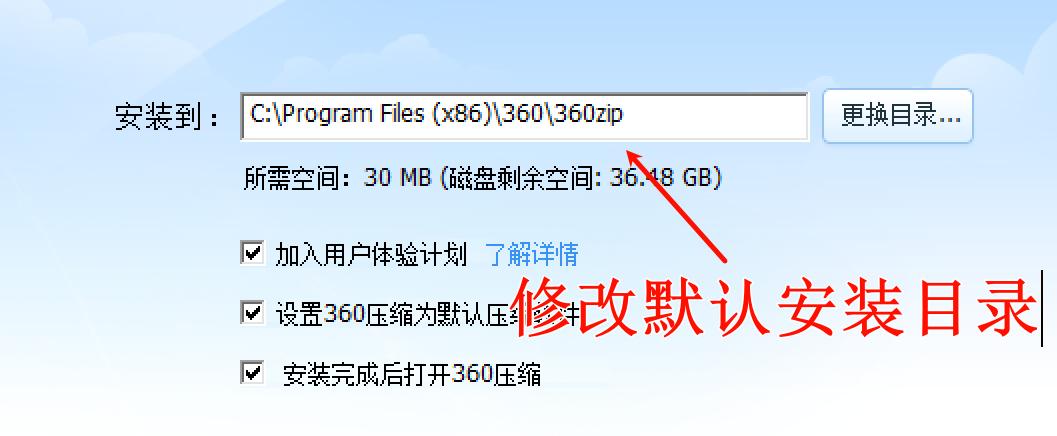
分享我个人的习惯,我一般会建一个
D:\Programs目录,用于存放应用软件的安装目录。
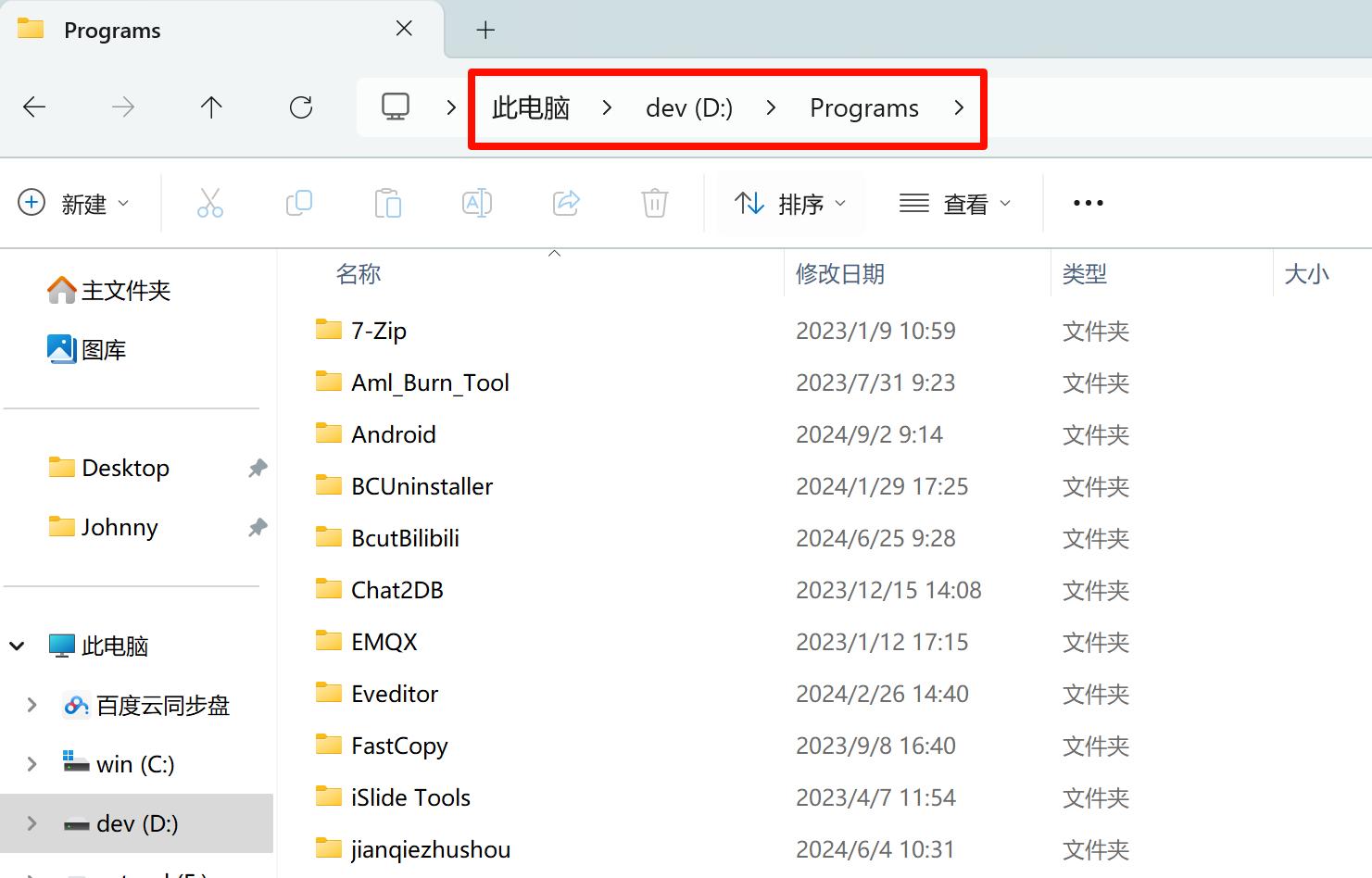
如何卸载应用软件
Windows 的软件可以在按下Win+S打开搜索,输入控制面板,进入控制面板的卸载程序里面卸载应用软件。
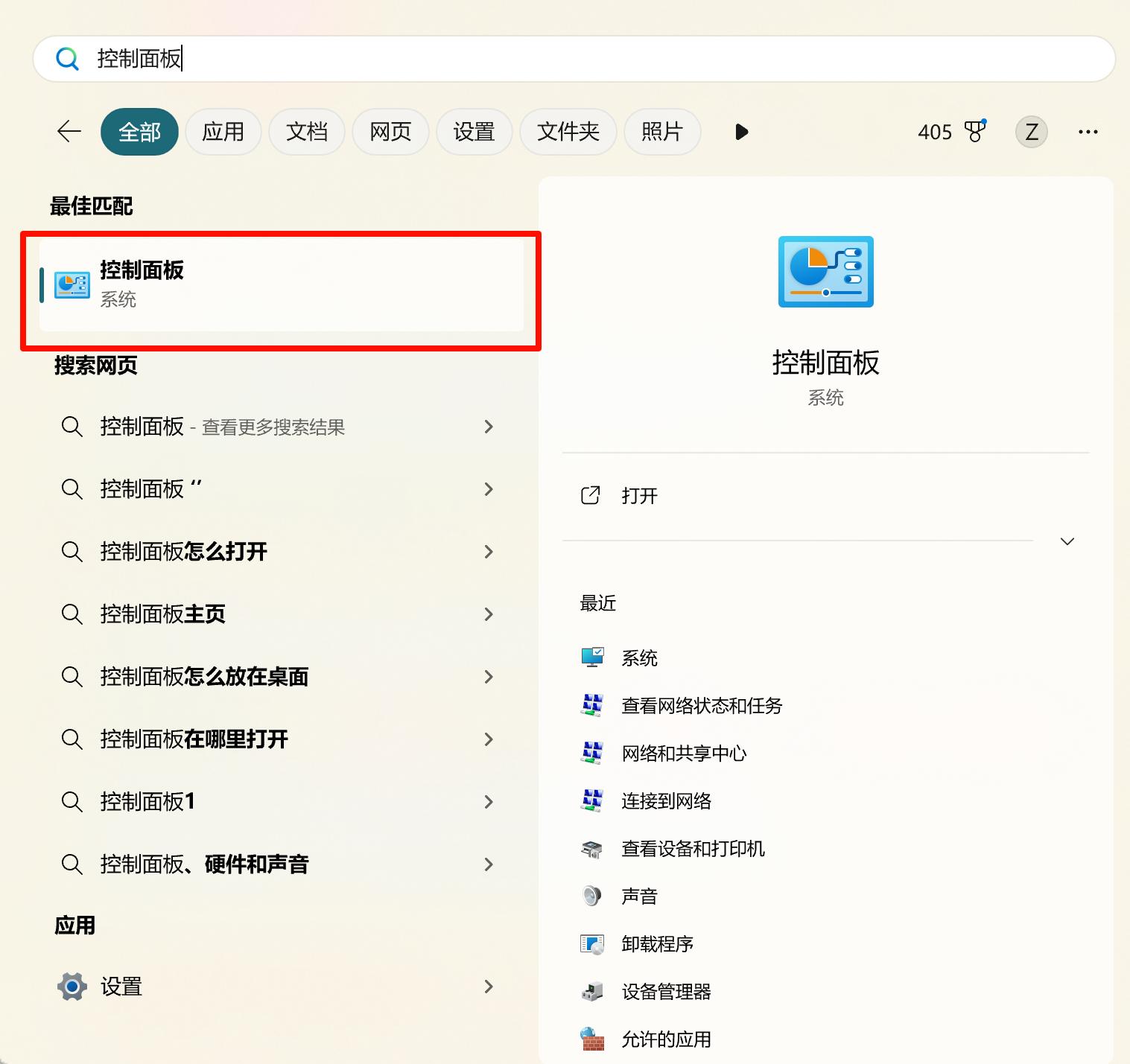
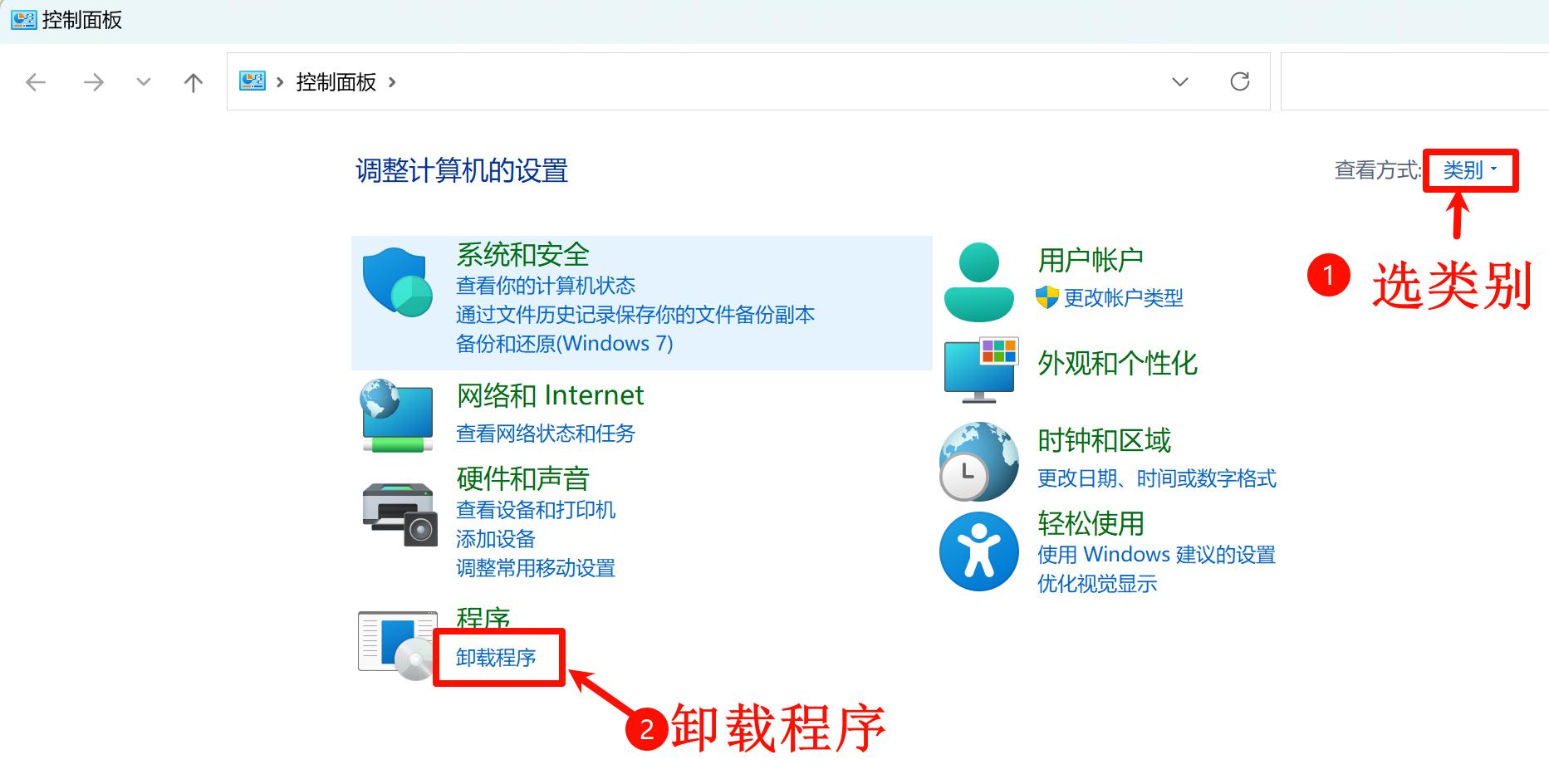
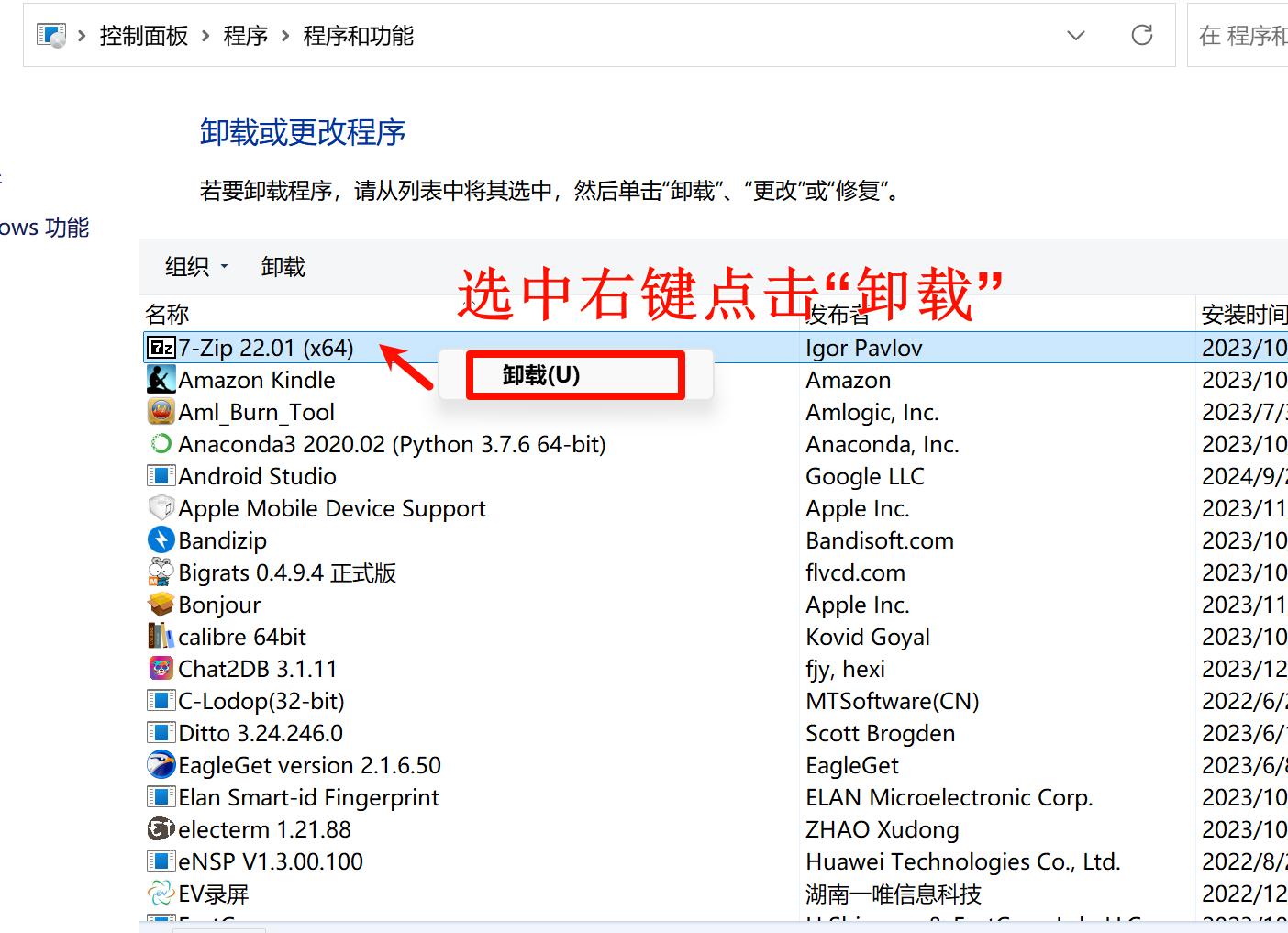
快速卸载工具
Geek Uninstaller 是一款免费的快速卸载软件的工具,它比控制面板加载更快,而且卸载速度也快。
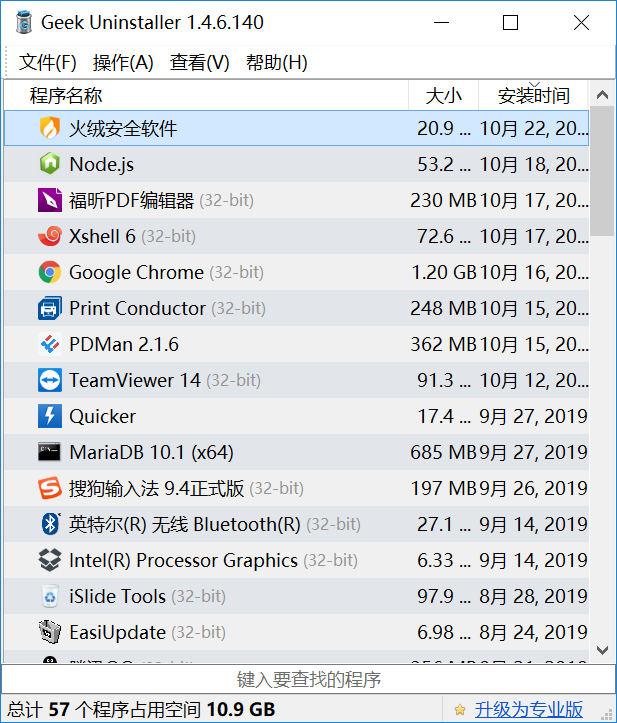
下载地址:https://geekuninstaller.com
总结
- 安装应用软件尽量不要装在C盘
- 安装软件时不要勾选“快速安装选项”,应该选择“自定义安装”。
- 软件安装目录路径避免有空格和中文
- 进入
控制面板卸载软件
